У вашего Android есть NFC? Узнайте, как его активировать
NFC или Near Field Communication — это стандарт беспроводной связи, который позволяет поддерживающим его устройствам передавать данные между собой на расстояние до 4 см или меньше. Если у вас есть смартфон Android , вы можете использовать NFC для подключения смартфона к беспроводному динамику, совершения бесконтактных платежей или обмена данными с другими устройствами. Независимо(Regardless) от того, как вы планируете его использовать, вот как проверить , доступен ли NFC на вашем (NFC)Android , и как его включить:
ПРИМЕЧАНИЕ.(NOTE:) Это руководство относится к Android 10 и было создано для смартфона Nokia 5.3 . Если вы не знаете свою версию Android , прочитайте Как проверить версию Android на смартфоне или планшете(How to check the Android version on your smartphone or tablet) . Процедуры одинаковы для всех устройств на базе Android, хотя вы можете столкнуться с небольшими отличиями в зависимости от производителя вашего устройства.
Как проверить, совместим ли Android с (Android)NFC
Есть несколько способов проверить, есть ли на Android - смартфоне NFC . Вы можете попробовать поискать его в этом списке мобильных устройств с поддержкой NFC(list of NFC-enabled mobile devices) , но информация там не актуальна — например, нашего Nokia 5.3 нет в списке.
Самый быстрый и простой способ — открыть «Настройки(open Settings) », а затем выполнить поиск «nfc» в поле вверху. Если Android возвращает результат поиска, например NFC или Связь ближнего поля(Near Field Communication) , значит, NFC доступен на вашем смартфоне или планшете Android .
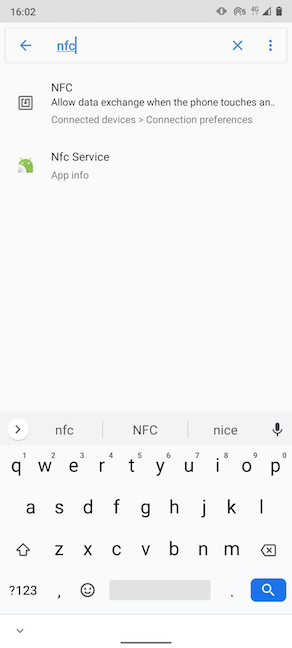
Вы также можете вручную найти NFC в настройках Android.
Сначала зайдите в Подключенные устройства(Connected devices) или Больше подключений(More connections) (на смартфонах Huawei и других брендов).

На следующем экране нажмите «Настройки подключения(Connection preferences) » .

В списке настроек вы должны увидеть запись NFC или Near Field Communication .

Как включить NFC на Android - смартфоне или планшете
Как вы, возможно, уже поняли, как только вы найдете опцию NFC на своем смартфоне, вам просто нужно нажать на нее, чтобы активировать ее. Переключатель рядом с ним означает, что функция теперь включена.

Чтобы отключить NFC , коснитесь переключателя еще раз. Однако, если вы используете его часто, лучше просто оставить его включенным, так как он не разряжает батарею каким-либо заметным образом.
Есть ли в вашем устройстве NFC? Для чего ты это используешь?
NFC в настоящее время популярен, поскольку становится доступным все больше устройств с ним, а также он начинает использоваться в новых областях, таких как общественный транспорт. Мы совершаем бесконтактные платежи с его помощью на нашем Android -смартфоне, но пока не более того. А вы? Совместимо ли ваше устройство с NFC ? Если да, то для чего вы хотите его использовать? Дайте нам знать в комментариях ниже.
Related posts
Как удалить телефон от Windows 10 (Unlight Phone)
Как изменить настройки Dual SIM на смартфонах Samsung Galaxy
Используйте PUK-код, чтобы разблокировать SIM-карту Android.
Как автоматически заблокировать Windows 10 на смартфоне
Как подключить мой Android-смартфон к моему ПК с Windows 10
Как подключить iPhone к компьютеру с Windows 10?
3 причины создать более одного раздела на вашем ПК
Как скрыть содержание уведомлений о Android
Простые вопросы: что такое NTFS и чем она полезна?
7 способов следить за производительностью вашей системы с помощью диспетчера задач
Как найти отсутствовать Устройства Samsung Galaxy с Smartthings Найти
Как настроить систему с нуля: лучший порядок установки всего
Ночной свет Windows 10: что он делает и как его использовать
Как изменить или удалить PIN-код SIM-карты на вашем iPhone или iPad
Простые вопросы: что такое exFAT и чем он полезен?
7 вещей, которые вы можете сделать с помощью инструмента управления дисками в Windows
5 способов продлить срок службы батареи на Windows Phone 8.1 и Windows 10 Mobile
Как настроить Android Quick Settings menu
Как скрыть уведомления на Lock screen в Android
Как изменить формат скриншота на Android - png до JPG и обратно
